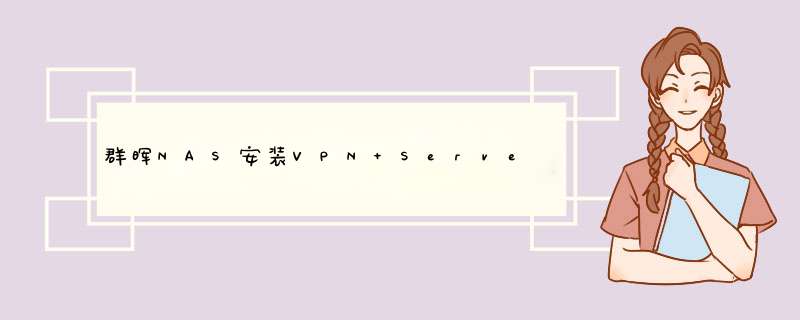
我们先来了解一下三种协议:
PPTP
PPTP (Point-to-Point Tunneling Protocol,点对点信道协议) 是常用的 解决方案,且大多数的客户端 (包含 Windows、Mac、Linux 及行动装置) 皆支持。
若要启动 PPTP 服务器:
1、开启 Server 并前往左侧面板的 PPTP。
2、勾选启动 PPTP 服务器。
3、在动态 IP 地址字段输入 服务器的虚拟 IP 地址。请参阅下方的关于动态 IP 地址来了解更多信息。
4、设定最大联机数量来限制 联机的共同联机数量。
5、设定同一账号最多联机数量来限制使用同一个账号所进行 联机的共同联机数量。
6、从认证下拉式选单中选择下列任一项目来认证 客户端:
PAP:认证过程中,将不加密 客户端的密码。
MS-CHAP v2:认证过程中,将使用 Microsoft CHAP version 2 加密 客户端的密码。
7、若您选择 MS-CHAP v2 验证,请从加密下拉式选单中选择下列任一项目来加密 联机:
No MPPE: 联机不会受到加密机制保护。
Optional MPPE:客户端设定将决定 联机会 / 不会受到 40-bit 或 128-bit 加密机制保护。
Require MPPE:客户端设定将决定 联机会受到 40-bit 或 128-bit 加密机制保护。
8、设定 MTU (最大传输单元) 来限制 网络传输的数据封包大小。
9、勾选手动设定 DNS 并指派 DNS 服务器的 IP 地址来发送给 PPTP 客户端。若停用此选项,则会将 Synology NAS 目前所使用的 DNS 服务器发送给客户端。
10、单击套用来让变更生效。
注意:
联机至 时, 客户端的验证及加密设定必须与 Server 上的相同,否则客户端将无法成功联机。
为兼容于运行在 Windows、Mac OS、iOS 与 Android 系统的大部分 PPTP 客户端,预设的 MTU 值为 1400。若您的网络环境较为复杂,可能需要设定一个较小的 MTU 值。若您经常收到逾时讯息或联机不稳定,请降低 MTU 值。
请检查 Synology NAS 与路由器上的端口转送规则与防火墙设定,确认 TCP 1723 端口已开启。
部分路由器内建 PPTP 服务,因此可能已占用 1723 端口。您需先透过路由器的管理接口关闭其内建的 PPTP 服务,才能确保 Server 上的 PPTP 服务可以正常运作。此外,部分旧式路由器可能会封锁 GRE 协议 (IP 协议 47),造成 联机失败;建议使用支持 pass-through 联机的路由器。
Open
Open 是开放原始码的 服务解决方案,会以 SSL / TLS 加密机制保护 联机。
若要启动 Open 服务器:
1、开启 Server,前往左侧面板的 Open。
2、勾选启动 Open 服务器。
3、在动态 IP 地址字段输入 服务器的虚拟内部 IP 地址。请参阅下方的关于动态 IP 地址来了解更多信息。
4、设定最大联机数量来限制 联机的共同联机数量。
5、设定同一账号最多联机数量来限制使用同一个账号进行 联机的共同联机数量。
6、为 Open 数据传输设定端口与通讯协议。您可以决定要将何种协议的数据封包透过 转送至 Synology NAS 的哪个端口。默认值为 UDP 端口 1194
注意: 为确保 Synology NAS 上的服务可以正常运作,请避免将同样的一组端口与通讯协议指派给其他 Synology 服务。请参阅此篇应用教学以了解更多信息。
7、在加密下拉式选单中择一,以加密 信道中的数据封包。
8、在验证下拉式选单中择一,以验证 客户端。
9、若要在传输数据时压缩数据,请勾选启动 压缩联机。此选项可提升传输速度,但可能会消耗较多系统资源。
10、勾选允许客户端存取服务器的局域网络来让客户端存取服务器的局域网络。
11、勾选启动 IPv6 服务器模式来启动 Open 服务器,以传送 IPv6 地址。您必须先在控制面板 > 网络 > 网络接口中,透过 6in4/6to4/DHCP-PD 取得 Prefix,并在此页面中选择该 Prefix。
12、单击套用来让变更生效。
注意:
Server 不支持站台对站台的桥接模式。
请检查 Synology NAS 与路由器上的端口转送规则与防火墙设定,确认 UDP 1194 端口已开启。
在 Windows Vista 或 Windows 7 上执行 Open GUI 时,请注意,UAC (用户帐户控制) 预设为开启。此设定开启时,需使用以系统管理员身份执行选项来透过 Open GUI 进行联机。
在 Windows 上透过 Open GUI 启动 IPv6 服务器模式时,请注意以下事项:
所使用的接口名称不可包含空格,例如:LAN 1 须变更为 LAN1。
重新导向网关 (redirect-gateway) 选项须由客户端于 openo 档案中设定。若您不想设定此选项,应手动设定 接口的 DNS。您可以使用 Google IPv6 DNS:2001:4860:4860::8888。
若要汇出配置文件:
单击汇出配置文件。Open 让 服务器可颁发证书供客户端使用。所汇出的档案为 zip 压缩文件,其中包含 cacrt ( 服务器的凭证档案)、openo (客户端使用的配置文件案),以及 READMEtxt (客户端如何设定 Open 联机的简易说明)。
注意:
每次启动 Server 时,便会自动复制、使用显示于控制面板 > 安全性 > 凭证之凭证。若您需使用第三方凭证,请到控制台 > 安全性 > 凭证 > 新增来汇入凭证,并重新启动 Server。
每次修改凭证文件 (显示于控制面板 > 安全性 > 凭证) 后, Server 将会自动重新启动。
L2TP/IPSec
L2TP (Layer 2 Tunneling Protocol) over IPSec 提供更安全的虚拟私有网络,且大多数的客户端 (如 Windows、Mac、Linux 及行动装置) 皆支持。
若要启动 L2TP/IPSec 服务器:
1、开启 Server 并前往左侧面板的 L2TP/IPSec。
2、勾选启动 L2TP/IPSec 服务器。
3、在动态 IP 地址字段输入 服务器的虚拟 IP 地址。请参阅下方的关于动态 IP 地址来了解更多信息。
4、设定最大联机数量来限制 联机的共同联机数量。
5、设定同一账号最多联机数量来限制使用同一个账号进行 联机的共同联机数量。
6、从认证下拉式选单中选择下列任一项目来认证 客户端:
PAP:认证过程中,将不加密 客户端的密码。
MS-CHAP v2:认证过程中,将使用 Microsoft CHAP version 2 加密 客户端的密码。
7、设定 MTU (最大传输单元) 来限制 网络传输的数据封包大小。
8、勾选手动设定 DNS 并指派 DNS 服务器的 IP 地址来发送给 L2TP/IPSec 客户端。若停用此选项,则会将 Synology NAS 目前所使用的 DNS 服务器发送给客户端。
9、若要发挥 最大效能,选取执行核心 (kernel) 模式。
10、输入并确认预先共享密钥。您应将此密钥提供给 L2TP/IPSec 使用者以验证联机。
11、勾选启动 SHA2-256 兼容模式 (96 bit),以让特定客户端 (非 RFC 标准) 可以使用 L2TP/IPSec 联机。
12、单击套用来让变更生效。
注意:
联机至 时, 客户端的验证及加密设定必须与 Server 上的设定相同,否则客户端将无法成功进行联机。
为兼容于运行在 Windows、Mac OS、iOS 与 Android 系统的大部分 L2TP/IPSec 客户端,预设的 MTU 值为 1400。若您的网络环境较为复杂,可能需要设定一个较小的 MTU 值。若您经常收到逾时讯息或联机不稳定,请降低 MTU 值。
请检查 Synology NAS 与路由器上的端口转送规则与防火墙设定,以确认 UDP 1701、500、4500 端口已开启。
部分路由器内建 L2TP 或 IPSec 服务,因此可能已占用 1701、500 或 4500 端口。您需先透过路由器的管理接口关闭其内建的 L2TP 或 IPsec 服务,才能确保 Server 上的 L2TP/IPsec 服务可以正常运作。建议使用支持 pass-through 联机的路由器。
关于动态 IP 地址
Server 会依据您在动态 IP 地址中输入的数字,从虚拟 IP 地址范围中选择一个 IP 地址来分配给 客户端使用。例如:若 服务器的动态 IP 地址设定为「10000」,则 PPTP 客户端的虚拟 IP 地址范围为「10001」至「1000[最大联机数量]」;Open 客户端的虚拟 IP 地址范围则为「10002」至「1000255」。
重要事项: 指定 服务器的动态 IP 地址之前,请注意:
1、 服务器可使用的动态 IP 地址必须为下列其一:
从「10000」至「102552550」
从「1721600」至「172312550」
从「19216800」至「1921682550」
2、您指定的 服务器动态 IP 地址以及指派给 客户端的虚拟 IP 地址,皆不能与局域网络中任一已使用的 IP 地址冲突。
关于客户端进行 联机时使用的网关设定
使用 联机至 Synology NAS 的局域网络之,客户端可能需要为 联机变更网关设定;否则,在 联机建立之后,它们可能会无法联机至因特网。NAS中文名叫网络附属存储,就是连接在网络上,具备资料存储功能的装置,因此也称为“网络存储器”。
它是一种专用数据存储服务器。它以数据为中心,将存储设备与服务器彻底分离,集中管理数据,从而释放带宽、提高性能、降低总拥有成本、保护投资。其成本远远低于使用服务器存储,而效率却远远高于后者。
Nas好处
Nas(就专指群晖吧)共享的好处是,一处共享,各处使用,你用硬盘当然可以存文件用,但这也仅限于pc和部分机顶盒,你怎么把硬盘文件传手机和平板上,去看**听歌?估计等你传完了都不想看了。
另一个nas共享的好处可能你用不到,就是nas可以开nfs afp,ftp,这些虽然可能你用不到,但有些人是刚需。更不用说nas可以设多账户限制容量和权限了。
在功能上,nas的一大优势是备份,且不说系统备份,只说从各设备同步到nas上,就是相当方便的事情,而用硬盘去备份各移动设备的繁琐够你忙活一顿了。
NAS适用人群
对于普通人来说,nas其实可有可无,如果买群晖、威联通之类的官方的产品,首先上千的起步价买个盒子和系统就已经能劝退绝大多数人了,还不说买回来再加硬盘的成本。还有第二个问题,虽然nas比电脑直接开文件共享功耗低不少,但是nas的设计就是724小时开机的,再低的功耗,如果自己平时使用频率并不高,那还是不划算的。我自己的nas插了4张硬盘,待机都要40w的功率,如果在线看视频,功率直接飙升到80w不成问题,除非使用本地的解码器解码视频,功耗才几乎没啥变化。
对于搞技术的人来说,NAS的必要性还是显而易见的,比如群晖的x86版本是支持docker容器和虚拟机的,这对开发人员来说是极其利好的,比如自己想调试程序,就可以直接使用nas中的数据库,不用临时去创建,还有很多环境也能使用,特别是工作电脑重装系统之后,很多环境重装需要大量的时间,nas的独立性就很好的解决了这个问题。甚至还能在nas中搭建自己的博客网站之类的,基本上只有自己想不到的,没有它做不到的。
不过这些特性还是得需要另外一个东西才能实现,那就是内网穿透,这个其实也很简单,因为要想在外网中访问到自己家里的nas,就需要内网穿透才行,不过如果家里凑巧有公网ip的话,这个问题就很好解决了。不过在现在这个NAT技术大行其道的情况下,大部分家庭应该都是拿不到公网ip的吧。而且这也能很好的解决那些有远程数据需求的用户,同时也能提供,视频等各种文件分享功能,再也不用忍受百度网盘限速的烦恼了。群晖还提供了很多套件,其中工作的套件能实现多台社保编辑同一份文件,也会自动上传到nas中去,还能查看历史修改记录,这对生产力的提升也是有很大帮助的。还有对照片视频的同步功能,也是体验很好的。
除了以上需求之外,还有一类人也适合nas,那就是喜欢搞家庭影院的人,特别是视频,动不动就是4k,8k之类的,占的内存也很大,如果放在电脑里,拷来拷去也很麻烦,但是有nas就免去了这些麻烦,在电视上直接就能播放nas里的内容,很是方便。搞过pt下载的用户也应该清楚,一个种子一般要下很久才能下完,挂在nas上下载也是比较完美的,毕竟724小时都在线。
欢迎分享,转载请注明来源:内存溢出

 微信扫一扫
微信扫一扫
 支付宝扫一扫
支付宝扫一扫
评论列表(0条)